Esta guía destaca las formas efectivas de actualizar controladores obsoletos en Windows 10, 8, 7 y versiones anteriores también. Por lo tanto, ¡repase todo el artículo para obtener una visión profunda de él!
¿Está frustrado porque su PC con Windows se retrasa con frecuencia? Las fallas en el PC arrebatan la robustez del sistema y lo hacen vulnerable. Pero, ¿alguna vez ha intentado saber por qué sucede? Algunas personas dijeron SÍ y algunas personas dijeron NO. Posiblemente, si ha pertenecido a una experiencia tecnológica y tiene un conocimiento distinto sobre las vibraciones tecnológicas, entonces, es un poco fácil para usted rastrear por qué sucede. Pero, para aquellos que no son expertos en tecnología, resulta bastante abrumador encontrar la razón.
¡Por eso estamos aquí! Ya sea que sea un novato o un usuario experto, es muy importante saber qué componente es fundamental para mantener la eficacia del sistema durante el mayor tiempo posible. No es más que conductores, no sé si está familiarizado con él o no. No te preocupes, aquí podrás conocerlo todo.
Los controladores son el componente más crucial que crea los canales de comunicación entre el sistema y el equipo de hardware. Y, para garantizar una comunicación eficaz, debe mantenga sus controladores actualizados oa las más recientes. Por el contrario, si sus controladores están corruptos, desactualizados, rotos, faltantes o hay algún tipo de mal funcionamiento en los controladores, arrebatará el rendimiento efectivo de su sistema y resultará en frecuentes choques. Por lo tanto, debe tener cuidado de que sus controladores siempre estén asociados con los más recientes.
Ahora, pasemos a la siguiente sección que explicará cómo comprobar los controladores obsoletos. Más adelante, avanzaremos hacia las mejores formas de actualizar controladores obsoletos en PC con Windows.

¿Cómo se comprueba si tiene controladores obsoletos?
Monitorear si tiene un controlador desactualizado o no es lo más útil que puede hacer con mucha facilidad a través de Utilidad incorporada de Windows Administrador de dispositivos. Solo necesita seguir las instrucciones que se enumeran a continuación:
- Abre el Administrador de dispositivos.
- Luego, navegue por los dispositivos que aparecen con el signo de exclamación amarillo o el triángulo.
Estos son los dispositivos que están asociados con controladores desactualizados, dañados o desactualizados. Así es como puedes compruebe si hay controladores obsoletos mediante el Administrador de dispositivos. ¡Ahora, avancemos hacia el método eficaz!
Maneras efectivas de actualizar controladores obsoletos en Windows 10 y versiones anteriores
A continuación, se muestran las formas más convenientes y altamente efectivas que le explican cómo actualizar controladores obsoletos en Windows 10/8/7.
# 1 Actualización de controladores obsoletos a través del sitio web oficial
Ingrese de la primera manera, si es un usuario profesional y lo sabe todo, entonces puede actualizar los controladores obsoletos visitando el sitio web oficial del fabricante. A continuación se muestra cómo puede hacerlo:
- Presione la tecla Win y R a la vez para activar el cuadro Ejecutar.
- Después de esto, escriba "Devmgmt.msc" en el cuadro que apareció y haga clic en Aceptar.
- A partir de entonces, aparecerá la ventana Administrador de dispositivos, luego, haga clic en el dispositivo que desea actualizar.
- Luego, expandiendo la categoría de dispositivo que desea actualizar, haga clic en la opción Actualizar controlador.
- Luego, elija Buscar en mi computadora el software del controlador.
- Ahora, haga clic en la opción Examinar y elija el archivo del controlador descargado de su computadora. Y no olvide marcar la casilla Incluir subcarpetas y luego presionar la opción Siguiente para avanzar.
Así es como actualizar controladores obsoletos en Windows 10/8/7 con mucha facilidad de uso y viabilidad utilizando el sitio web oficial del fabricante.
Lee mas: Reparar el teclado de la computadora portátil que no funciona en Windows 10
# 2 Actualice los controladores obsoletos utilizando la funcionalidad incorporada de Windows, es decir, el Administrador de dispositivos
Siguiendo el siguiente método, usar el Administrador de dispositivos es la mejor manera de actualizar los controladores obsoletos fácilmente y actualizar la funcionalidad de su sistema en general. ¡Así es como se hace!
- Haga clic en el menú Inicio de su Windows y escriba Administrador de dispositivos, luego seleccione el primer resultado deseado.
- Después de esto, se abrirá la ventana del Administrador de dispositivos y luego haga clic en el Dispositivo que desea actualizar, por ejemplo, imagine si su Teclado los controladores están desactualizados y desea actualizarlos, luego, simplemente haga clic en Teclado y amplíelo.
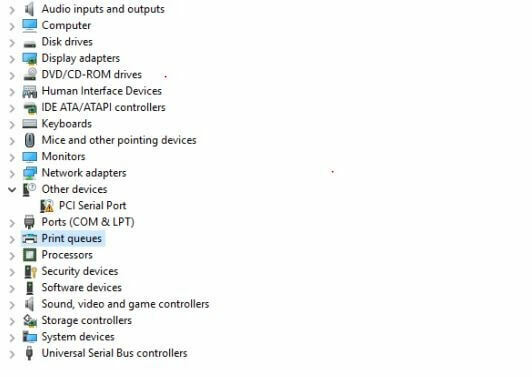
- A partir de entonces, haga clic con el botón derecho en la opción de actualización del controlador.

- Por último, haga clic en el Buscar automáticamente el software del controlador actualizado.
Si hay algún tipo de actualización, el Administrador de dispositivos la instalará automáticamente.
Lee mas: Instale y actualice los controladores de impresora Canon más recientes para Windows
# 3 Actualice los controladores de dispositivos a través de la actualización de Windows
Al actualizar la versión de Windows con regularidad, también puede actualizar los controladores obsoletos en solo unos pocos pasos. Es el método más confiable y preciso que viene por defecto.
- Activa tu Ajustes del sistema.
- Luego, muévete al Actualización y seguridad opción.

- A partir de entonces, haga clic en la opción Actualización de Windows y luego presione el Buscar actualizaciones opción.

Una vez que haya terminado con los pasos anteriores, Windows instalará automáticamente las nuevas actualizaciones con respecto a los controladores obsoletos.
Lee mas: Cómo aumentar la velocidad de carga en Internet
# 4 Actualice automáticamente los controladores obsoletos mediante Bit Driver Updater (muy recomendado)
Entre todos los métodos enumerados, uno de los métodos más inteligentes por los que puede optar ahora es: actualice los controladores obsoletos con Bit Driver Updater. Es una herramienta totalmente automática que realiza cada paso por sí misma sin necesidad de ningún soporte manual. Lo que debe hacer es simplemente seguir los pasos compartidos a continuación:
- Descargue y ejecute el Actualizador de controladores de bits.
- Luego, espere un momento hasta que se ejecute el escaneo automático y, en caso de que el escaneo no se inicie automáticamente, toque la opción de escaneo para comenzar.

- A partir de entonces, muestra la lista de controladores viejos o averiados, examina la lista con bastante atención.
- Después de esto, haga clic en la opción Actualizar ahora.
Nota:Bit Driver Updater también le permite actualizar todos los controladores con un solo clic. Solo necesita hacer clic en la opción Actualizar todo en lugar de Actualizar ahora.
Aquí está la pestaña de descarga para ¡Obtenga la solución suprema Bit Driver Updater!

¿Cuál es la forma inteligente de actualizar controladores obsoletos en una PC con Windows?
En resumen, las anteriores son las formas de actualizar controladores obsoletos en Windows 10,8,7. Pero realizar esta tarea con Bit Driver Updater es la forma más inteligente por la que puede optar. Eso es todo por ahora, con suerte, te ha gustado nuestra nota escrita. Si es así, no olvides compartirlo con tus amigos.
Por último, sugiérenos en el cuadro de comentarios a continuación, cuál es el método más preferible para usted. Y suscríbete a nuestro boletín para estar siempre actualizado. Volveremos en breve, hasta entonces, ¡Feliz actualización de controladores!